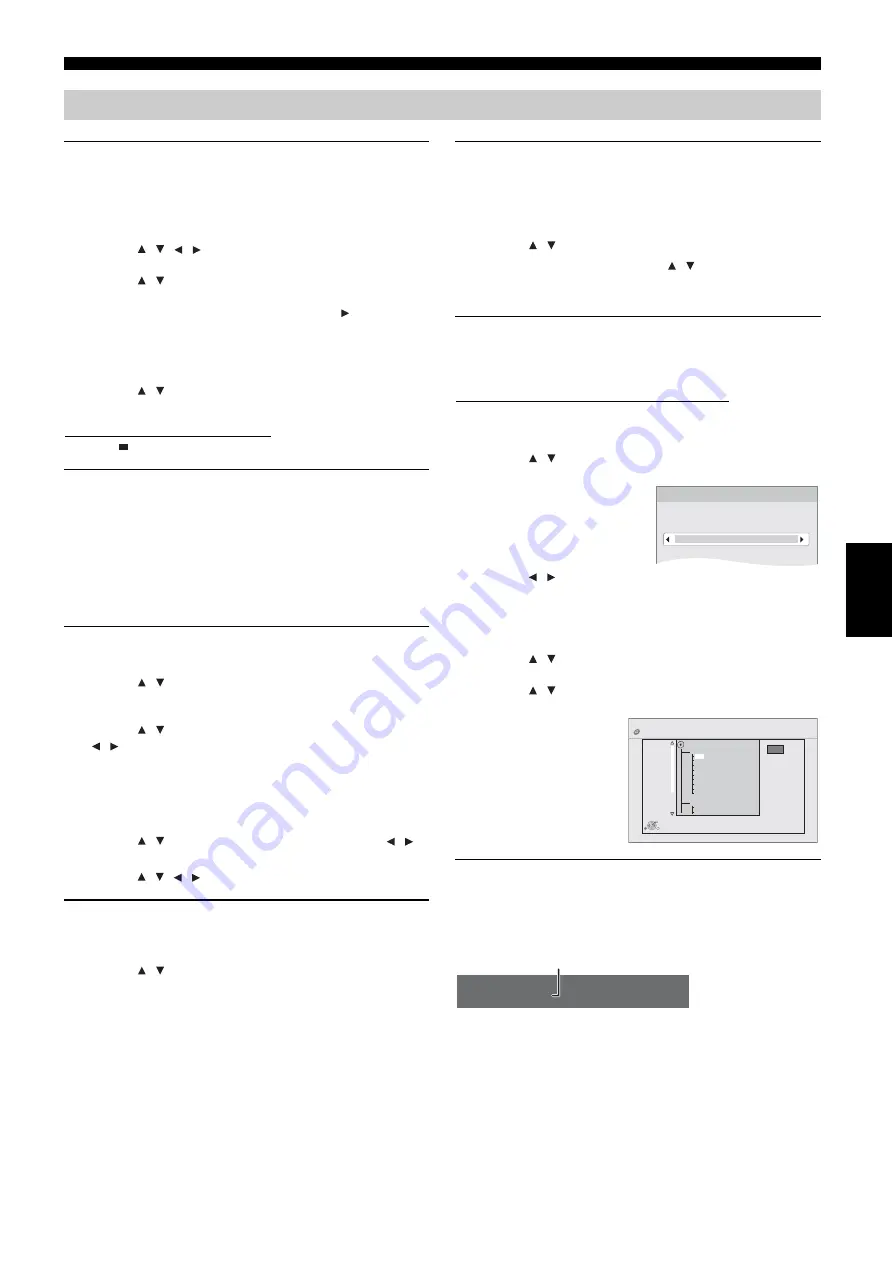
RIPRODUZIONE
13
It
Ital
iano
Funzioni utili durante la riproduzione di immagini fisse
Avvia presentaz.
È possibile visualizzare le immagini fisse una alla volta a intervalli
regolari.
■
BD-RE, DVD-RAM
1
Mentre viene visualizzata la schermata “Vista Album”
Premere [
,
,
,
] per selezionare l’album e premere
[
OPTION
].
2
Premere [
,
] per selezionare “Avvia presentaz.” e premere
[
OK
].
• È inoltre possibile avviare la presentazione premendo [
] (PLAY) dopo
aver selezionato l’album.
■
CD-R/RW, Scheda SD
1
Mentre viene visualizzata la schermata “Vista imm.”
Premere [
OPTION
].
2
Premere [
,
] per selezionare “Avvia presentaz.” e premere
[
OK
].
Per interrompere la presentazione
Premere [
].
Presentazione con musica
■
Solo Scheda SD
Se viene inserito nel vassoio del disco un CD audio mentre è in corso
una presentazione, la musica del CD parte automaticamente come
musica di sottofondo.
• Non è possibile cercare o saltare le tracce su un CD musicale.
• Quando la presentazione si ferma, anche la riproduzione della musica del
CD si ferma.
Imposta presentaz.
Nel passaggio
2
in “Avvia presentaz.” sopra,
1
Premere [
,
] per selezionare “Imposta presentaz.” e premere
[
OK
].
2
Per modificare la pausa fra una foto e l’altra
Premere [
,
] per selezionare “Interv. di visual.” e premere
[
,
] per selezionare l’intervallo (“Lungo”, “Normale” o
“Breve”).
• Quando viene riprodotta un’immagine fissa contenente molti pixel,
l’intervallo di visualizzazione potrebbe aumentare. Anche se le
impostazioni sono state modificate, l’intervallo di riproduzione
potrebbe diminuire.
Per ripetere la presentazione
Premere [
,
] per selezionare “Ripetizione” e premere [
,
]
per selezionare “On” o “Off ”.
3
Premere [
,
,
,
] per selezionare “Imposta” e premere [
OK
].
Ruota
1
In fase di riproduzione (tranne che per le presentazioni)
Premere [
OPTION
].
2
Premere [
,
] per selezionare “Ruota DESTRA” o “Ruota
SINISTRA” e premere [
OK
].
• Le informazioni sulla rotazione verranno salvate fino a che l’unità non
viene spenta o il dispositivo tolto.
Rimpicciolisci
Questa funzione è disponibile unicamente per le immagini di
dimensioni ridotte.
1
In fase di riproduzione (tranne che per le presentazioni)
Premere [
OPTION
].
2
Premere [
,
] per selezionare “Rimpicciolisci” e premere [
OK
].
• Per annullare “Rimpicciolisci”, premere [
,
] per selezionare
“Ingrandisci” nel passaggio
2
e premere [
OK
].
• Le informazioni di zoom-out non verranno salvate.
Per selezionare le immagini fisse in un’altra
cartella
■
BD-RE, DVD-RAM
Per passare a una cartella di livello superiore
(Solo se vi sono diverse cartelle di livello superiore riconoscibili)
1
Mentre viene visualizzata la schermata “Vista Album”
Premere [
OPTION
].
2
Premere [
,
] per selezionare “Selezionare cartella” e premere
[
OK
].
3
Premere [
,
] per selezionare la cartella superiore e premere
[
OK
].
■
CD-R/RW
1
Mentre viene visualizzata la “Vista imm.” schermata
Premere [
OPTION
].
2
Premere [
,
] per selezionare “Selezionare Cartella” e
premere [
OK
].
3
Premere [
,
] per selezionare una cartella e premere [
OK
].
Appare la schermata “Vista imm.” per la cartella.
Per visualizzare le proprietà dell’immagine
In fase di riproduzione
Premere [
STATUS
] due volte.
Per uscire, premere [
STATUS
].
Selezionare cartella
Cambiare la cartella dell'Album a cui accedere.
\DCIM
OK
Premere OK per impostare.
CD(JPEG)
006
008
021216_0026
OK
RETURN
Selezione cartella
001
002
003
004
005
007
009
010
103
104
105
F 7/25
DIRECT NAVIGATOR
Numero cartella - immagine
102 - 0001
Tot.
3/9
Data
11.12.2007
ad esempio JPEG su DVD-RAM
Data di creazione






























